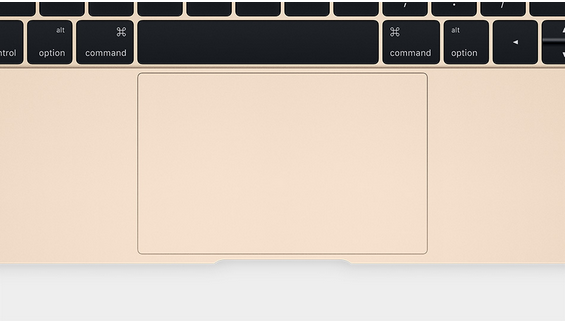
甫結束沒多久的蘋果春季發表會裡,新一代 MacBook 的 Force Touch 觸控板提供與過往不同的觸控板使用概念,但到底這樣的改變是好還是不好呢?來看看 9to5Mac 網站編輯的測試吧。
根據 9to5Mac 網站的測試表示,不論是在新一代的 MacBook 或是 2015 年版的 MacBook Pro Retina Display,Force Touch 觸控板都表現出了令人驚喜的水準,在經歷 24 小時的測試後,他們也列舉了 15 個他們最喜歡的 Force Click(壓力點按)功能:
1、重新命名資料夾
使用 Force Click 點選任意資料夾就可以立刻重新命名。
2、檔案預覽
如同點選檔案後按下空白鍵一樣,使用 Force Click 點選檔案可以立刻進行預覽。
3、行事曆行程預覽
在行事曆中用 Force Click 點選行程,就可以直接預覽行程內容。
4、在日期上點按以建立行程
在郵件或訊息等應用程式中,用 Force Click 點選時間或日期,就可以快速建立行程。
5、在地圖上建立錨點
在地圖上用 Force Click 點選地點,即可建立錨點。
6、壓力感應地圖縮放
瀏覽地圖時,可以使用 Force Click 功能進行縮放,壓力越大縮放的速度越快。
7、字詞定義(字典)功能
不論是瀏覽器或是一般文件檔案,只要有單字上使用 Force Click 就能立刻定義字詞。
8、壓力感應快轉
觀賞影片時,透過 Force Click 可以很方便的進行快轉,按越大力轉得越快。
9、從已開啟程式中顯示所有視窗
很多時候我們在使用某個程式時會開啟許多不同檔案視窗,只要用 Force Click 點選該程式,就能一次顯示所有視窗。
10、部份工作列圖示右鍵功能
部份常駐在工作列(Dock)的應用程式,例如垃圾桶,可以直接使用 Force Click 清理。
11、編輯聯絡人資訊
在聯絡人資訊欄位裡,只要使用 Force Click 點選,就能直接進行編輯。
12、從電話或 Email 地址新增聯絡人
同樣的,在信件、文字檔案或訊息中,用 Force Click 點選電話或 Email 就可立刻新增聯絡人。
13、網頁連結預覽(Safari 專用)
過去我們會將搜尋結果一個一個開新分頁瀏覽是否是自己需要的資訊,現在只要在 Safari 中使用 Force Click,就會即時顯示一個小型的預覽視窗。
14、在訊息中顯示請勿打擾選項
使用 iMessage 時,只要使用 Force Click 就可以快速選擇請勿打擾的選項。
15、壓力感應繪圖
透過 Force Touch 觸控板,現在可以直接用手指在預覽程式裡繪圖,同時也支援壓力感應功能。
Force Click 功能介紹影片:
看完介紹影片,是不是對 Force Touch 觸控板有更多瞭解了呢?據了解,蘋果日前已經釋出 Force Touch 的 API 讓第三方開發商可以針對 Force Touch 進行軟體開發,相信之後會有更多更有趣的應用出現。
資料來源/Top 15 hidden Force Click features on the new 2015 MacBook (Video)
延伸閱讀:
Blake
一、機器人不得傷害人類,或因不作為使人類受到傷害
二、除非違背第一法則,機器人必須服從人類的命令
三、在不違背第一及第二法則下,機器人必須保護自己
可惜的是,科技始終來自於人性,會傷害人類的,只有人類而已。
更多關於 Blake 的文章 (所有文章)
- 【開箱】Adonit 推陳出新,Jot Dash、Mark 和 Switch 各領風騷 - 2016-04-28
- Dyson 推出氣流倍增新產品-Supersonic 吹風機 - 2016-04-27
- Xperia Z5 Premium 玫瑰石英粉新色上市,買就送 Hello Kitty 皮套 - 2016-04-25














